Llevaba tiempo queriendo probar VMware Integrated OpenStack(VIO) y esta semana he tenido la oportunidad de desplegarlo en mi laboratorio. Como ya comenté en las nuevas características de vSphere 6.0, para utilizar VIO, necesitas tener una licencia Enterprise o Enterprise PLUS. Hoy os voy a explicar cómo he realizado el despliegue usando Switch Distribuido, ya que siendo un laboratorio, no dispongo de todos los recursos que VMware recomienda a nivel de hardware.

VMware Integrare OpenStack se compone de 15 nodos redundados, para conseguir Alta Disponibilidad, tal y como podemos ver en la siguiente tabla:
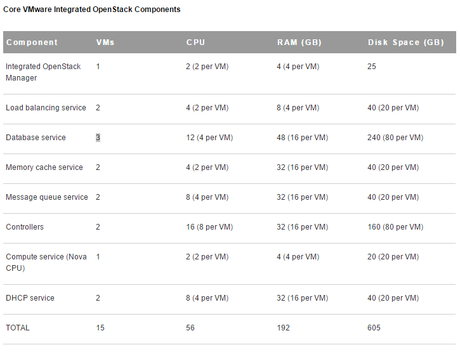
Teniendo en cuenta que para cumplir dichas recomendaciones necesitaríamos 192gb de ram, solo para la administración de VIO, he buscado la forma de bajar los recursos de dicho despliegue, aproximadamente unos 32gb para el cluster de administración y 16 para el cluster de computo, en cuanto a almacenamiento necesitaremos aproximadamente unos 250/300Gb. Más adelante os explicaré como ajustar dichos valores.
En la siguiente imagen podemos observar el esquema de funcionamiento de los componentes de VIO.
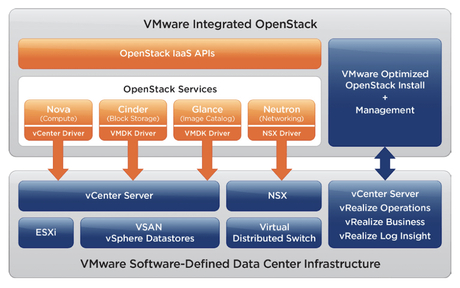
Requisitos para desplegar VMware Integrated OpenStack (VIO):
Para desplegar VIO necesitamos disponer de los siguientes componentes:
- vCenter
- Cluster de Cómputo
- Cluster de Administración (con 3 hosts como mínimo)
- Switch Distribuido
- PortGroup para Administración
- PortGroup para OpenStack API
Cada cluster debe tener la siguiente configuración:
- DRS
- Host Monitoring,
- Admission control,
- High restart policy
- Virtual machine and Application Monitoring
- High monitoring sensitivity
- vMotion and Fault Tolerance Logging
- Hardware VT
- vMoting y Fault Tolerance habilitado en el VMkernel port.
En el siguiente esquema podemos ver como quedaría dividido nuestro vDSwitch a nivel de red.
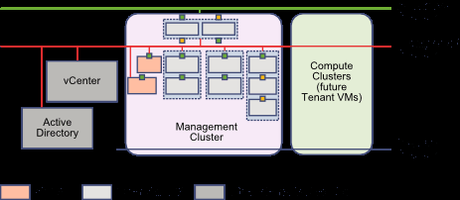
Despliegue del OVF de VMware Integrated OpenStack (VIO):
Una vez que estamos seguro que disponemos de los requisitos necesarios mencionados anteriormente, debemos descargarnos el OVF que nos va a desplegar la vAPP con el servidor de administración de VIO. Una vez la tengamos, realizamos el despliegue, nos dirigimos a nuestro cluster y con el botón derecho del ratón pulsamos en desplegar OVF template.
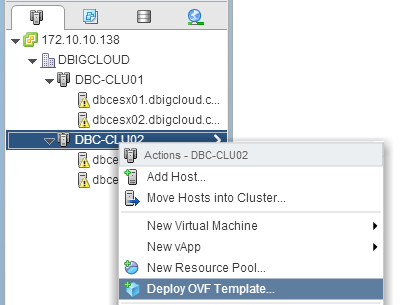
Se nos abrirá una ventana en la que deberemos de indicar la localización del fichero .ova descargado, una vez lo elijamos pulsamos en siguiente.
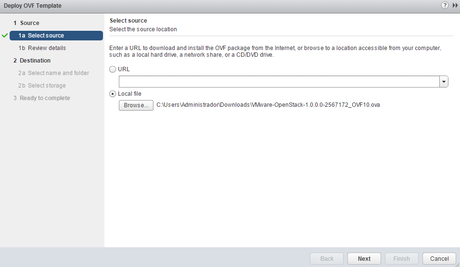
Seguidamente iremos aceptando los valores por defecto y estableciendo el nombre de la vAPP, el almacenamiento donde se desplegará y el portgroup de la red de administración, esto último es muy importante.
En el apartado Customize template podemos dejar los valores en blanco en el grupo de Network properties, de esta forma se nos asignará una ip por DHCP.
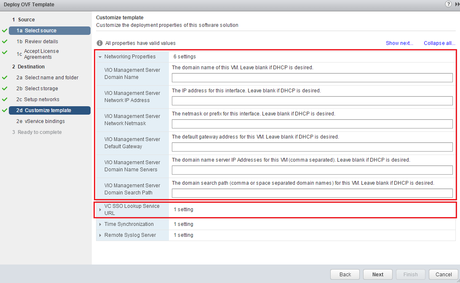
En el grupo VC SSO Lookup Service URL, estableceremos la URL de nuestro Lookup Service del SSO, en mi caso es el siguiente:
https://172.10.10.138/lookupservice/sdk
Y ya finalizamos el despliegue de la de la vAPP, en la cual arrancará una máquinas virtual llamada management-server, que será la encargada administrar el despliegue de OpenStack y un template que será la base para cada uno de los nodos.
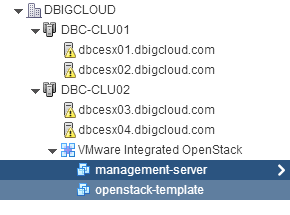
Si nos dirigimos a la consola de la máquina virtual management-server, podremos ver una ventana similar como la siguiente:
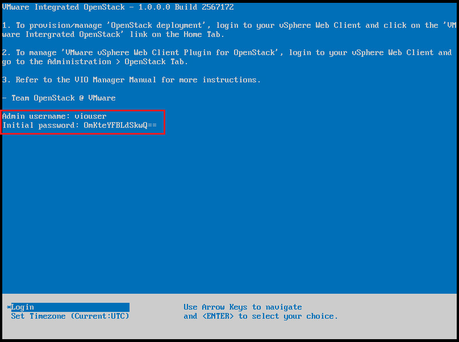
Si nos logamos con los datos iniciales que aparecen (viouser y password), nos solicitará el cambio de la password si es la primera vez que entramos. Mi consejo es acceder por SSH para que podais copiar y pegar la password, debido a su complejidad.
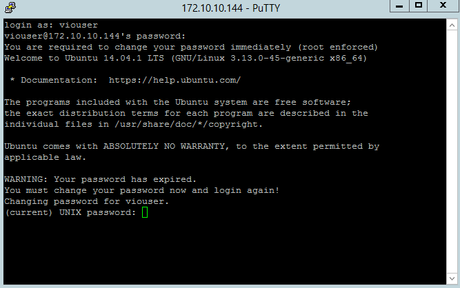
Una vez realicemos el cambio, perderemos la sesión y tendremos que logarnos de nuevo. Para el cambio de password debemos usar un patrón parecido al que nos ha generado automáticamente, sino, no se cambiará.
Si disponemos de los requisitos mencionados al comienzo ya podríamos desplegar VIO, en el siguiente post os explicare como ajustar los valores de CPU y Memoria que usarán nuestros nodos y como realizar el despliegue final de nuestro entorno de OpenStack.

